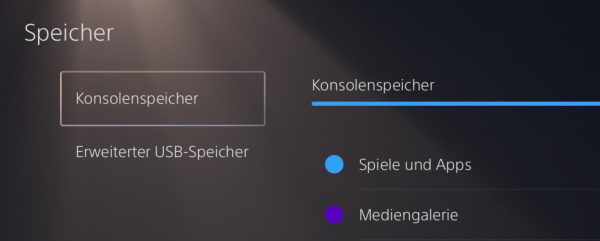Für viele PS4- aber auch PS5-Spiele gibt es inzwischen Add-Ons, die man sich nach dem Kauf direkt über den PlayStation Store oder aber auch über die Spielebibliothek herunterladen kann. Wenn man ein Spiel mit Add-Ons gekauft hat, dann werden die Erweiterungen in der Regel automatisch heruntergeladen und installiert. Der eine oder andere Besitzer einer PlayStation 5 wird sich vielleicht die Frage stellen, wie kann man auf der PlayStation 5 die installierten Add-Ons löschen? Wo werden die Add-Ons angezeigt und wie kann man das Add-On wieder deinstallieren?
PlayStation 5: Addon löschen und deinstallieren
Die installierten Add-Ons kann man sich auf der PlayStation 5 zum einen über die „Einstellungen“ – „Speicher“ – „Konsolenspeicher“ – „Spiele und Apps“ anzeigen lassen, zum anderen sieht man die installierten Addons und DLCs aber auch wenn man das Spiel auswählt und dann über die Options-Taste den Unterpunkt „Spielinhalte verwalten“ öffnet. Leider fehlt in beiden Ansichten derzeit noch ein „Deinstallieren“-Button für die Add-Ons.
Wenn man ein Addon auf der PS5 löschen möchte, dann kann man dies bei einigen Spielen direkt über die „Addon-Verwaltung“ im Spiel machen, bei anderen Spielen bleibt einem den Berichten zufolge aktuell nur eine Deinstallation von dem kompletten Spiel. In Spielen wie Call of Duty Cold War oder Modern Warfare kann man die heruntergeladenen Add-Ons direkt über das Spiel installieren und auch wieder deinstallieren. Wer also beispielsweise nur den Multiplayer von Call of Duty Cold War und Warzone aber kein Zombie-Modus und die Kampagne spielt, der kann im Hauptmenü durch drücken der R3-Taste die Addon-Verwaltung aufrufen und dann die einzelnen Add-Ons deinstallieren/löschen.
Hat sich an dem Thema in der Zwischenzeit etwas geändert und kann man die installierten Add-Ons von PS5-Spielen neuerdings doch über die „Speicherverwaltung“ löschen? Wenn sich hier etwas geändert haben sollte, dann immer gerne in den Kommentarbereich damit.